如何查找隐藏文件夹 怎么显示隐藏的文件夹
更新时间:2024-05-08 12:53:14作者:jiang
在日常使用电脑时,有时候我们会需要查找隐藏文件夹或者显示隐藏的文件夹,隐藏文件夹通常是为了保护文件安全或者保持系统整洁而设置的。虽然隐藏文件夹不容易被察觉,但当有需要查找或显示它们时,我们也可以通过简单的方法轻松实现。接下来我们就来了解一下如何查找隐藏文件夹和如何显示隐藏的文件夹。
方法如下:
1.启动电脑,打开资源管理器。
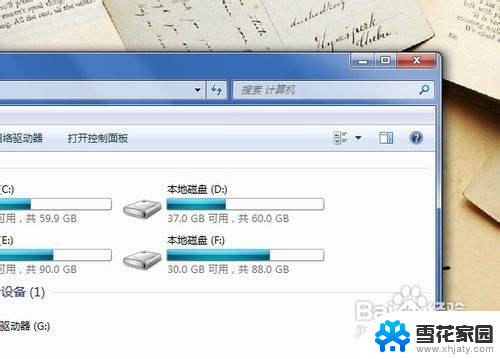
2.在资源管理器菜单栏点击“工具”,并选择“文件夹选项”。
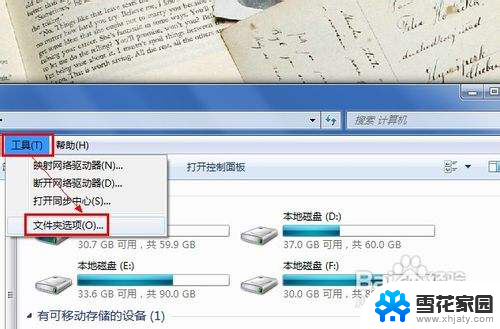
3.在弹出的窗口中,切换到“查看”选项卡界面。
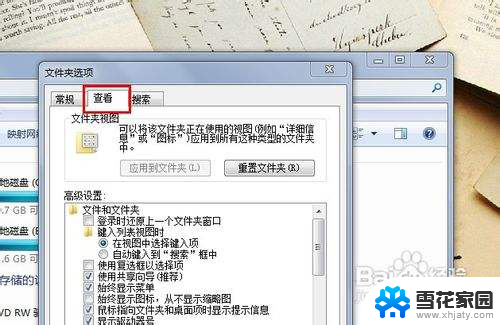
4.勾选“显示隐藏的文件、文件夹和驱动器”,点击“确定”按钮即可。
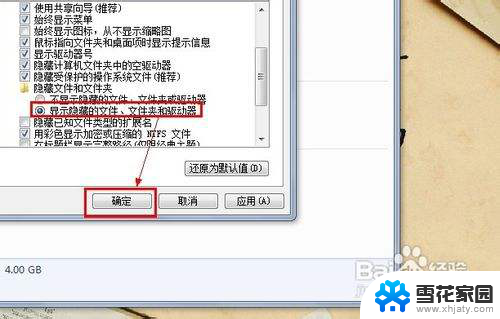
5.刷新当前文件夹,查看当前文件夹内被隐藏的文件夹。如图所示。
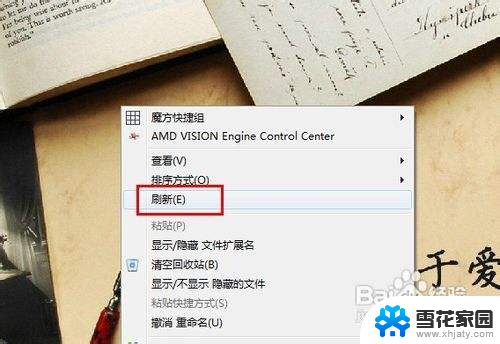

以上就是关于如何查找隐藏文件夹的全部内容,如果您遇到相同情况,可以按照以上方法解决。
如何查找隐藏文件夹 怎么显示隐藏的文件夹相关教程
-
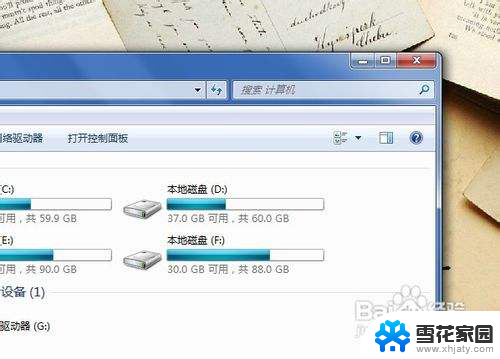 隐藏文件夹如何找出来 隐藏文件夹怎么找
隐藏文件夹如何找出来 隐藏文件夹怎么找2024-05-27
-
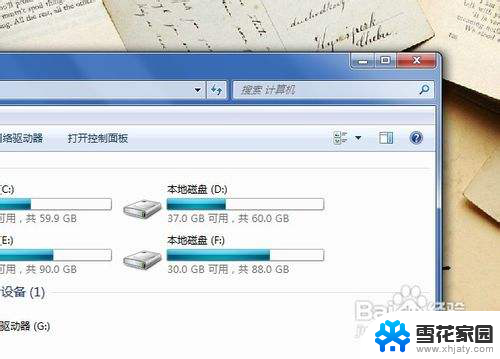 电脑怎么找到隐藏的文件 怎么查找电脑中的隐藏文件夹
电脑怎么找到隐藏的文件 怎么查找电脑中的隐藏文件夹2024-04-20
-
 文件夹隐藏了怎么弄出来 隐藏文件夹怎么显示出来
文件夹隐藏了怎么弄出来 隐藏文件夹怎么显示出来2024-03-07
-
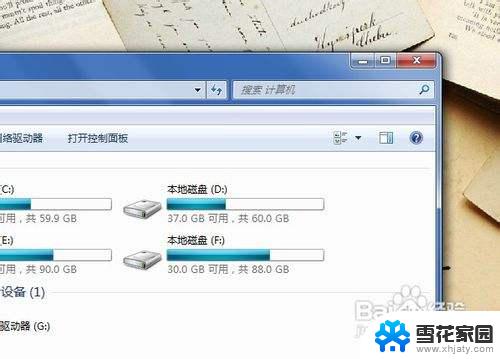 隐藏后的文件夹怎么找出来 怎样将隐藏的文件夹显示出来
隐藏后的文件夹怎么找出来 怎样将隐藏的文件夹显示出来2023-10-05
- 电脑如何设置隐藏文件夹 如何隐藏电脑文件夹
- 不显示隐藏文件怎么设置 如何查看隐藏文件
- 怎样显示u盘被隐藏的文件夹 win 10系统如何显示U盘隐藏文件
- cmd显示隐藏文件命令 dir命令查看隐藏文件步骤
- 如何隐藏电脑桌面的文件 如何隐藏和显示电脑桌面文件夹
- 隐藏目录怎么打开 电脑隐藏文件夹打开方法
- 电脑微信设置文件保存位置 微信电脑版文件保存位置设置方法
- 增值税开票软件怎么改开票人 增值税开票系统开票人修改方法
- 网格对齐选项怎么取消 网格对齐选项在哪里取消
- 电脑桌面声音的图标没了 怎么办 电脑音量调节器不见了怎么办
- 键盘中win是那个键 电脑键盘win键在哪个位置
- 电脑如何连接隐藏的wifi网络 电脑如何连接隐藏的无线WiFi信号
电脑教程推荐